GIT Basics – Wie erstelle ich ein Repository?
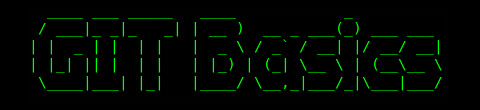
Zur Versionsverwaltung kommt oft das beliebte Tool git zum Einsatz. Da ich es seit Jahren zur Verwaltung von fast allem verwende (Softwareprojekt, Studienarbeiten, Passwortverwaltung und vieles mehr) wollte ich hier eine kleine Serie starten, wie man git in der Kommandozeile bedient und fange einfach mal damit an, wie man ein Repository anlegt.
Dazu müsst ihr git natürlich zunächst installieren. Unter Debian/Ubuntu funktioniert das mit sudo apt install git -y.
Wenn ihr noch kein Verzeichnis habt, indem die Daten abliegen, die ihr verwalten wollt, dann erstellt das Verzeichnis, wechselt anschließend in das Verzeichnis und initialisiert schließlich das git-Repository.
mkdir lookslikematrix
cd lookslikematrix
git init
Nach dem git init-Befehl wird ein .git-Ordner in dem gewünschten Verzeichnis erstellt, indem das ganze Repository verwaltet und konfiguriert wird. Damit ihr jetzt euren ersten Commit erstellen könnt, solltet ihr jetzt eure Daten in dem Verzeichnis ablegen und vor allem euren Namen und eure Mailadresse angeben, da diese benötigt werden um einen Commit zu erstellen. Ihr könnt auch die git config Befehle mit --global erweitern, um die Standard-Einstellungen für alle auf dem Computer verwalteten git-Repository zu setzen. Ohne --global sind die Einstellung einfach nur für dieses Repository.
echo "# lookslikematrix is great!" >> README.md
git config user.email "john.doe@lookslikematrix.de"
git config user.name "Jane Doe"
Wenn ihr wollt könnt ihr auch ab und zu in die config-Datei anschauen, dann seht ihr was dort so passiert, wenn ihr Änderungen am Repository vornehmt. Dazu einfach cat .git/config im Repository-Verzeichnis ausführen. Als nächstes wollten wir jetzt unsere erstellte README.md-Datei zu einem Commit hinzufügen. Dazu verwenden wir git add README.md. Das Vorgehen bei git ist immer, dass man mit git add den Commit vorbereitet. Dadurch lassen sich nur die Datei einem Commit hinzufügen, die man möchte und nicht alles was in dem Verzeichnis herumliegt. Anschließend schließt man mit git commit -m ‘Commit Nachricht’ den Commit ab und kann diesen über git log betrachten.
git add README.md
git commit -m 'lookslikematrix is so great!'
Ihr solltet, dann einen Eintrag sehen, wo euer Name, eure Mailadresse und eure Commit Nachricht zu sehen ist, sowie eine Information über (HEAD -> master), was bedeutet, dass ihr auf dem master-Branch arbeitet, welcher automatisch für euch angelegt wurde. HEAD gibt dabei lediglich an, dass ihr euch aktuell im master-Branch befindet.
Oft möchte man jetzt die Daten noch in einem Online-Repository wie bei GitLab oder GitHub abspeichern, damit diese gesichert sind. Ihr könnt euch aber auch wie hier gezeigt ein eigenen git-Server erstellen. Auf alle Fälle muss man dafür in einer der Plattformen ebenfalls ein Repository anlegen und bekommt in der Regel eine URL dazu, die ihr im Folgenden einfügen könnt. Hat man die URL erhalten legen wir in unserem lokalen git-Repository ein Remote an, dass standardmäßig origin heißt, ihr aber auch anders nennen könnt und laden dann mit git push und der Angabe unseres Benutzername und Passwort unser Daten in das gewünschte Online-Repository hoch. So lassen sich auch mehrere Remotes mit unterschiedlichen Namen anlegen, wenn ihr die Daten beispielsweise an mehreren Stellen abspeichern möchtet.
git remote add origin http://lookslikematrix/lookslikematrix.git
git push origin master
Jetzt solltet ihr die ersten Schritte von git beherrschen. Wenn ihr mehr wissen möchtet, kann ich euch die offizielle Dokumentation ans Herz legen. Ich hoffe ich konnte euch helfen und freue mich über eure Anregungen, Fragen und Anmerkungen per Mail. Wenn ihr mich unterstützen wollt, könnt ihr mir gerne einen Kaffee kaufen.